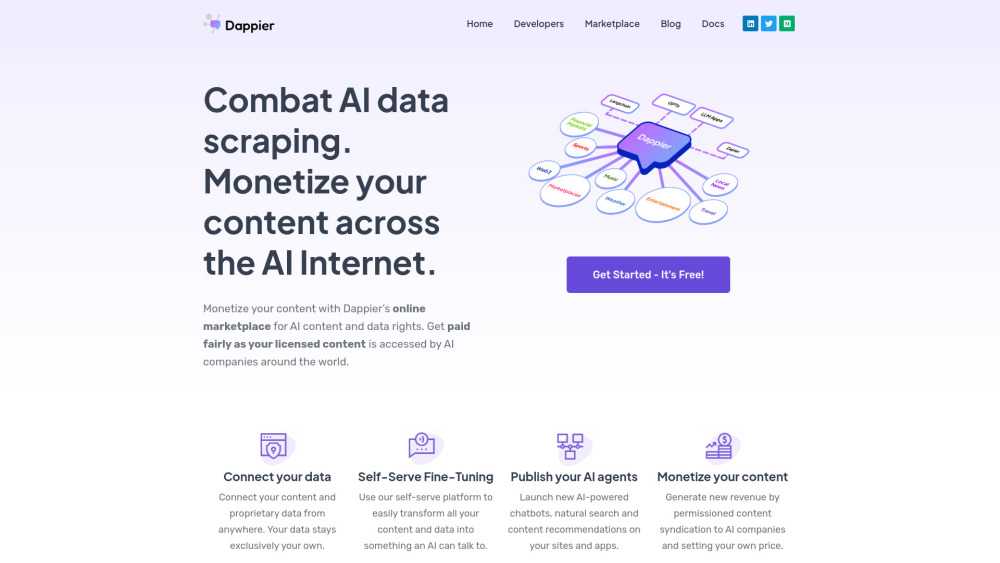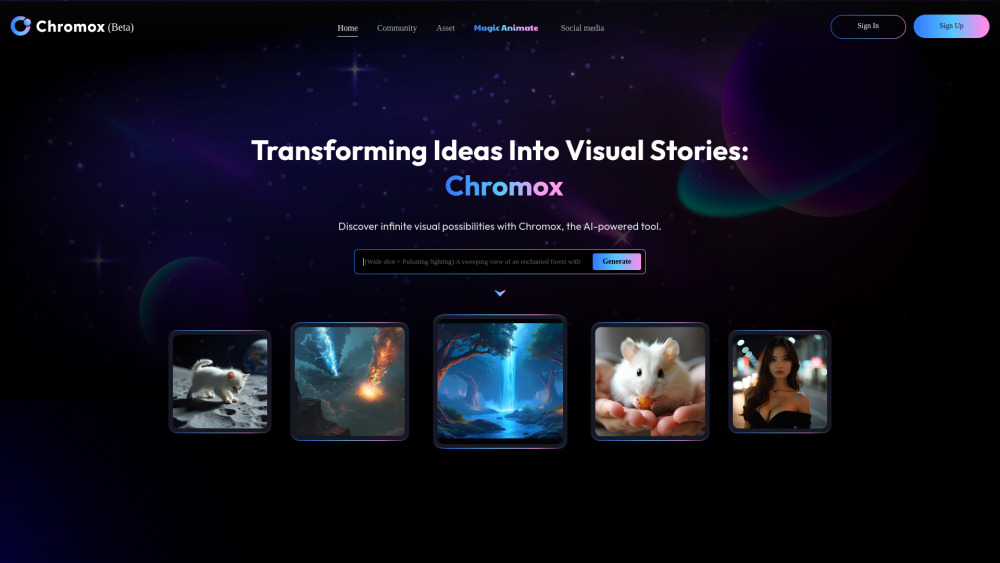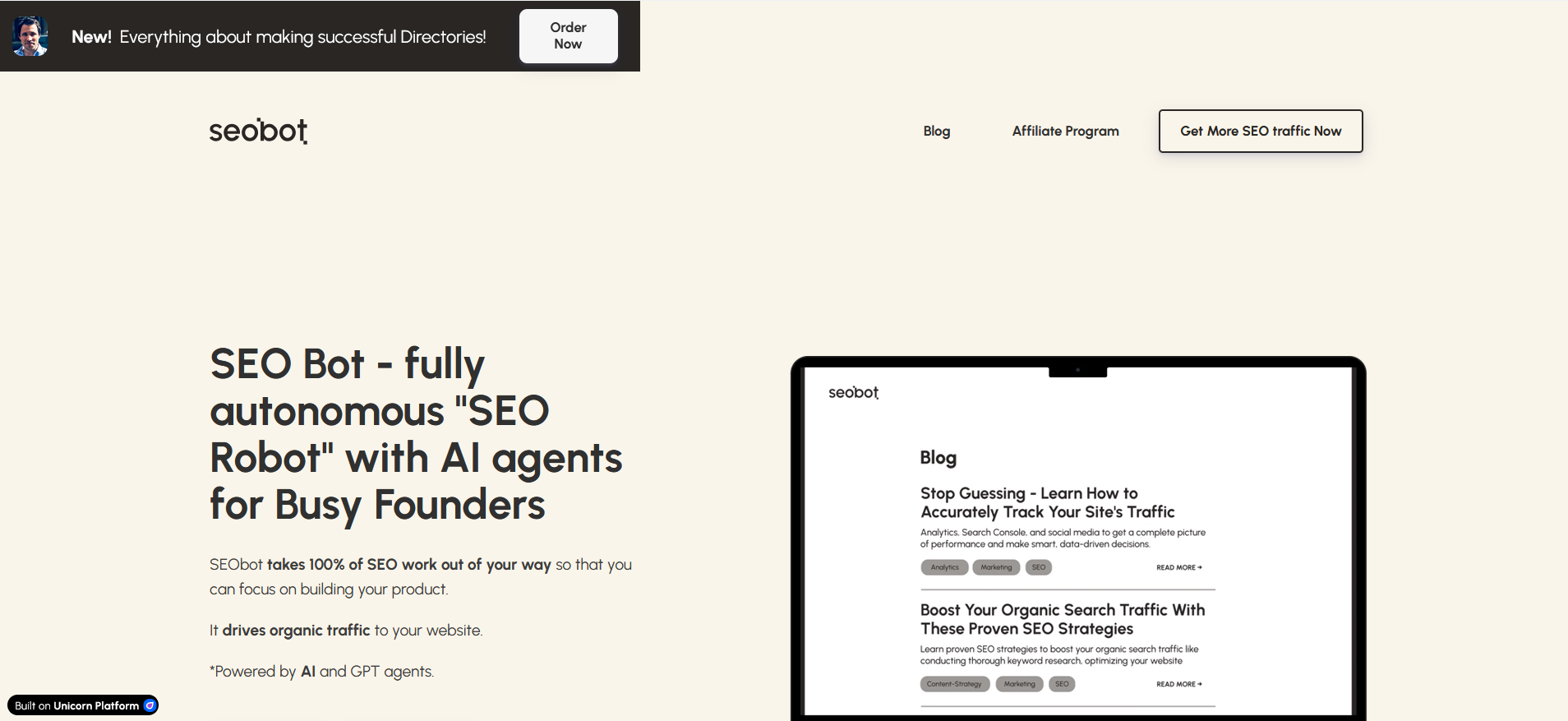No, no se trata de GPT-5, ni del enigmático chatbot GPT-2 que aparentemente apareció de la nada. Sin embargo, OpenAI sigue mejorando su producto principal, ChatGPT, el modelo de lenguaje que impulsó la era de la IA generativa desde su lanzamiento en noviembre de 2022. Solo esta semana, se lanzaron una serie de nuevas características.
Después de las actualizaciones de API enfocadas en desarrolladores y empresas de la semana pasada, OpenAI ha expandido la función de memoria persistente de ChatGPT a todos los suscriptores de ChatGPT Plus ($20 al mes) fuera de Europa y Corea del Sur.
Uso de la función de memoria de ChatGPT
Primero introducida en febrero, esta función mejora significativamente la utilidad de ChatGPT para los usuarios frecuentes. Permite a los usuarios ingresar detalles sobre sí mismos, sus negocios o cualquier información relevante que deseen que ChatGPT retenga con el tiempo. El chatbot recordará la información proporcionada.
Para asegurarte de que se recuerden detalles específicos, puedes usar el comando “Recuerda esto en adelante:” seguido de la información deseada. Sabrás que se ha guardado cuando aparezca un mensaje bajo tu nombre de usuario que diga “Memoria actualizada.” Actualmente, la función de memoria solo admite texto; no retiene imágenes ni audio.
Administración de tu memoria
Si decides eliminar una memoria, pasa el mouse sobre el mensaje “Memoria actualizada” en el escritorio y selecciona “Administrar memorias” del menú desplegable. Esto abrirá un diálogo que mostrará tus memorias guardadas en formato de texto. Puedes eliminar memorias individuales haciendo clic en el ícono de papelera junto a cada entrada, o puedes borrar toda la memoria almacenada seleccionando “Borrar la memoria de ChatGPT” al final.
Puedes habilitar o deshabilitar esta función de memoria en la configuración de ChatGPT, ubicada en la esquina inferior izquierda, haciendo clic en tu nombre de usuario/avatar y navegando a “Configuración” y luego “Personalización.” Desactivar la función de memoria detendrá el almacenamiento futuro, pero no borrará las memorias guardadas previamente; para eliminarlas, debes acceder a la sección “Administrar memorias.”
Limitaciones de la función de memoria
Actualmente, la función de memoria de ChatGPT solo retiene información en texto y no admite el almacenamiento de imágenes o audio. Además, aunque no puedes pedirle a ChatGPT que te recuerde fechas próximas de manera independiente, puedes almacenar esas fechas y luego preguntar, “¿Cuáles son mis próximas fechas límite?” para recuperar esa información.
Uso de la función de chat temporal de ChatGPT
Para proyectos temporales o discusiones que prefieras no guardar, puedes iniciar un “chat temporal.” Esta opción está disponible en el menú desplegable en la esquina superior izquierda de la pantalla, junto a las opciones habituales del LLM. Al iniciarlo, se indica que OpenAI puede retener una copia de tu chat temporal por motivos de seguridad durante hasta 30 días.
Es importante señalar que el chat temporal no accede a tus memorias almacenadas previamente, por lo que deberás reintroducir cualquier información esencial. Cerrar la ventana o pestaña del chat temporal finalizará la sesión, regresando a GPT-4 para los suscriptores de pago.
Acceso al historial de ChatGPT
Los usuarios regulares probablemente han visto chats anteriores en la barra lateral izquierda de la aplicación. OpenAI ha mejorado la gestión del historial de chat tanto para usuarios gratuitos como para suscriptores Plus, permitiendo a los usuarios conservar sus archivos de chat incluso si optan por no compartir datos para el entrenamiento del modelo.
Esta función es especialmente valiosa para personas en industrias de alta seguridad que desean utilizar ChatGPT mientras protegen sus datos. Anteriormente, mantener el historial de chat requería que los usuarios aceptaran compartir datos.
Puedes controlar la configuración de compartición de datos en “Nombre de usuario,” luego “Configuración” y “Controles de datos.” Alterna entre compartir tus datos de sesión con OpenAI (verde para “activado”) o optar por no compartir (gris/blanco para “desactivado”).
Si eliges eliminar tu historial de chat, navega a “Nombre de usuario,” luego “Configuración” y haz clic en el botón “Eliminar todo” en la pestaña “General.”
Las nuevas características y opciones brindan a los usuarios y suscriptores de ChatGPT un mayor control y una experiencia más eficiente, posicionando a OpenAI favorablemente frente a la creciente competencia en el espacio de la IA.